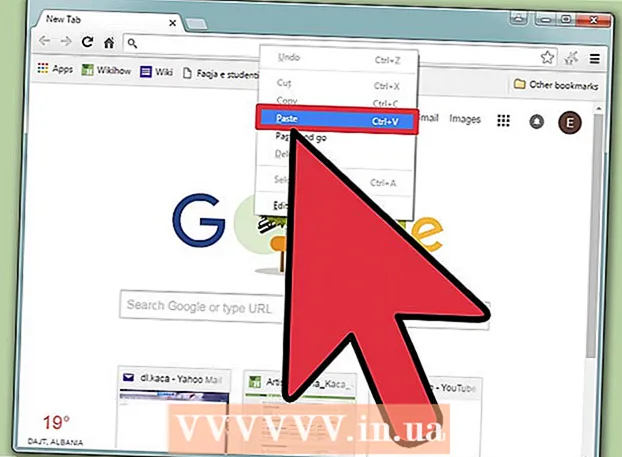作者:
Virginia Floyd
创建日期:
7 八月 2021
更新日期:
1 七月 2024

内容
有时,无需随身携带即可向他人展示数码相机上的照片会非常方便。一个很好的解决方案是将图像传输到您的手机 - 无论您走到哪里,您的手机都会有照片!
脚步
 1 将图像下载到您的计算机。 这可以使用电缆将数码相机连接到计算机来快速轻松地完成。您应该会在接收数码相机的同一个盒子中找到电缆。
1 将图像下载到您的计算机。 这可以使用电缆将数码相机连接到计算机来快速轻松地完成。您应该会在接收数码相机的同一个盒子中找到电缆。  2 将图像编辑为您的手机可以处理的任何大小(只要它不会自动调整大小)。 如果您在传输前不更改它,并且图像失真、拉伸、太小或其他(不符合标准),那么您可以随时返回并再次尝试。
2 将图像编辑为您的手机可以处理的任何大小(只要它不会自动调整大小)。 如果您在传输前不更改它,并且图像失真、拉伸、太小或其他(不符合标准),那么您可以随时返回并再次尝试。  3 要传输照片:
3 要传输照片:- 如果您的手机有 USB / 电话线:您可以使用它将手机连接到计算机(通过 USB)以传输图像。手机应该在计算机上被识别为新设备,并且在“我的电脑”中它应该显示为一个新磁盘。您只需单击并将项目拖动到驱动器,然后它就会出现在您的手机上。如果没有,您可能需要查看手机制造商提供的特定程序。
- 如果您的手机没有 USB 数据线,而您想使用电子邮件/图片方式:请按照步骤 3-4 进行操作。
- 如果您的手机和电脑都有蓝牙,请按照步骤 5-6 进行操作。
 4 [对于电子邮件/消息]: 找到您要将照片发送到的电子邮件地址。提供商处理电话号码,例如电子邮件。以下是最常用的供应商和电子邮件地址,用于将图像发送到以短信形式发送到手机上:
4 [对于电子邮件/消息]: 找到您要将照片发送到的电子邮件地址。提供商处理电话号码,例如电子邮件。以下是最常用的供应商和电子邮件地址,用于将图像发送到以短信形式发送到手机上: - 维珍手机:电话号码@vmobl.com
- Cingular:电话号码@cingularme.com
- Sprint:电话号码@messages.sprintpcs.com
- Verizon:电话号码@vzwpix.com
- Nextel:电话号码@messages.nextel.com
- AT&T:电话号码@txt.att.net
 5 输入此号码的电子邮件地址,然后将照片作为附件发送到您的手机。 您应该能够将照片保存为背景,或者将其保存到手机等。
5 输入此号码的电子邮件地址,然后将照片作为附件发送到您的手机。 您应该能够将照片保存为背景,或者将其保存到手机等。  6 [蓝牙]: 如果您还没有打开手机上的蓝牙。您需要将手机和电脑配对才能使用。不要惊慌:这比听起来容易。
6 [蓝牙]: 如果您还没有打开手机上的蓝牙。您需要将手机和电脑配对才能使用。不要惊慌:这比听起来容易。 - 您需要将计算机配置为允许蓝牙连接。这可以通过控制面板完成。双击蓝牙图标,您应该会看到蓝牙设备窗口。转到选项选项卡并确保包含“允许蓝牙设备查找此计算机”和“允许蓝牙设备连接到此计算机”。
- 转到设备选项卡,然后单击添加按钮。添加蓝牙设备向导窗口打开。在验证设备已安装并准备好被发现后,向导将搜索您的手机。
- 选择您的手机,然后单击下一步。现在您必须输入密码 - 出于安全原因。输入一些简单的内容(除非您记住数字,例如 0000 或 1212)。手机应提示您输入此密码。这样做,当 Windows 完成连接过程时,连接过程就完成了。
 7 如果您还没有它或其他处理广播的程序,请下载最新版本的 Ringtone Media Studio。 它支持主要的手机型号,并通过蓝牙连接处理各种尺寸的传输。当您安装并运行它时,您将看到系统上可以传输的文件列表。找到您要传输的照片,然后单击传输按钮将它们复制到您的手机。
7 如果您还没有它或其他处理广播的程序,请下载最新版本的 Ringtone Media Studio。 它支持主要的手机型号,并通过蓝牙连接处理各种尺寸的传输。当您安装并运行它时,您将看到系统上可以传输的文件列表。找到您要传输的照片,然后单击传输按钮将它们复制到您的手机。
提示
- 如果您的手机太旧并且没有计算机/电话功能,那么升级并获得具有此功能的手机以成功将照片从相机传输到手机可能是个好主意。当然,除非您想使用蓝牙或电子邮件来传输图像。
- 如果您有图像共享计划,它通常是免费的,否则您将按照与消息相同的方式付费。这会增加成本并且成本很低,因此如果您有预算,那么电子邮件/图像消息传递方法不适合您。
警告
- 您可能需要安装特殊程序才能将信息从计算机传输到手机,反之亦然。请务必从您第一次收到手机时提供的 CD 安装它,或者,如有必要,请从可靠且安全的网站下载。如果没有,您可以使用步骤 6 中建议的程序。
- 请注意,电子邮件/图片方法可能无效。如果发生这种情况,最好尝试使用 USB/电话或蓝牙方法。如果这些方法都不起作用,或者手机太旧,那么购买新手机可能是个好主意 - 除非您的预算有限和/或无法“忍受”旧手机。如果您不太担心手机上也有这些数码相机照片,那么 不是 为此买一部新手机。